Ecran blanc ou Error 504 Gateway time out : que faire et comment la prévenir ...
Si cette erreur s'affiche dans votre navigateur, ou que l'écran de connexion est blanc suivez le guide ...
Symptôme : L'écran du navigateur affiche "Error 504 Gateway time out The serveur didn't respond in time." ou "Service unavailable" Essayez alors d'accéder à votre espace J-Doc avec le navigateur de votre smartphone et constatez que ça marche bien, vous n'avez pas d'erreur...
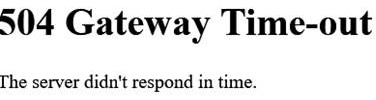 Cause : La protection contre les attaques en force brute s'est déclenchée depuis votre site, l'IP de votre site n'a temporairement plus accès à votre instance J-Doc, tandis qu'un accès depuis n'importe quel autre endroit fonctionne bien ... Cela se manifeste par l'erreur 504, vous le vérifiez simplement en faisant un accès correct par le navigateur du smartphone.
Cause : La protection contre les attaques en force brute s'est déclenchée depuis votre site, l'IP de votre site n'a temporairement plus accès à votre instance J-Doc, tandis qu'un accès depuis n'importe quel autre endroit fonctionne bien ... Cela se manifeste par l'erreur 504, vous le vérifiez simplement en faisant un accès correct par le navigateur du smartphone.
Vous contrôlez facilement la cause en identifiant le responsable du blocage.
Il vous faut alors accéder à votre espace J-Doc avec une autre IP que celle qui est bloquée (voir * tout en bas).
Puis :
Menu Paramètres (d'un administrateur) > page "Journalisation" (à gauche tout en bas)
Faites une recherche sur le mot clef Bruteforce et vous aurez l'IP et le nom de la ou des personnes qui sont responsables du déclenchement du système anti bruteforce. 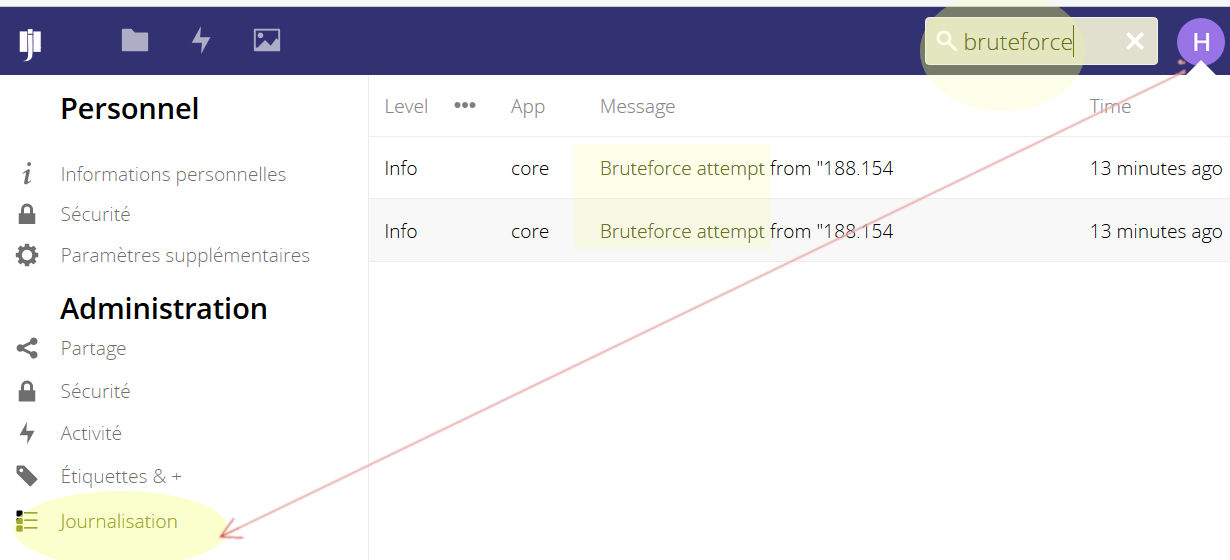
Les mots clef qui sont associés ensemble sont :
- Login failed
- Bruteforce attempt
Cas 1/ Erreurs de mot de passe Sur un même site, un ou plusieurs utilisateurs ont multiplié, de bonne foi, les erreurs de mot de passe qui ont déclenché la sécurité.
Cas 2/ Changement de mot de passe d'un utilisateur sans qu'il ait changé celui du client de synchronisation.
Un utilisateur à décidé de changer son mot de passe dans l'interface web, par contre il n'a pas changé le mot de passe du client de synchronisation de son ordinateur. Du coup, le client de synchronisation tente de se connecter automatiquement et régulièrement, les erreures répétées déclenchent le mécanisme de défense par force brute.
Remède : Suivez les conseils ci-dessous. Prenez contact avec nous pour nous en informer.
Par ailleurs le service J-Doc va automatiquement se rétablir tout seul sur votre site au bout de quelques heures.
1/ Empêcher l'affichage de l'erreur
Un de vos administrateurs peut se connecter soit par une autre IP soit en ayant attendu le rétablissement de la connexion.
Il doit faire l'opération suivante pour déclarer en liste blanche toutes les IP de son ou de ses établissements susceptibles d'être à l'origine d'une telle erreur.
Paramètres > Page Sécurité (N°2) > Liste Blanche des IP ...
Indiquer dans la zone prévue la liste de toutes les IP de votre ou vos établissements.
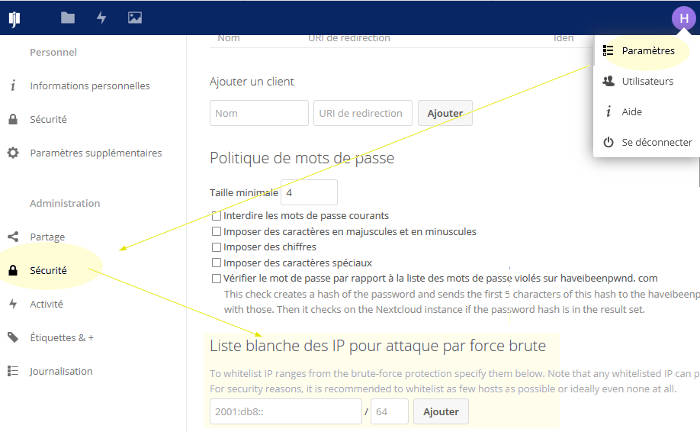
2/ IMPORTANT : Supprimez la cause de l'erreur
Cas 1: Trouver les utilisateurs du site qui ont un problème de mot de passe. Comprenez ce qui s'est passé : l'on-ils vraiment oublié ? Au besoiin faites le leur renouveller avec 'mot de passe perdu'. Surtout demander leurs de mettre aussi à jour le mot de passe dans le client de synchronisation de chacune des machines synchronisées si tel est le cas.
Pour identifier les personnes en erreure vous avez la recette dans le § cause ci-dessus.
Cas 2 (client de synchronisation) : L'utilisateur en erreur doit ouvrir son client de synchronisation, cliquer le bouton [Compte] à droite, se déconnecter puis se reconnecter en mettant le bon mot de passe.
Pour identifier les personnes en erreure vous avez la recette dans le § cause ci-dessus.
Connaitre son adresse IP
POur connaitre l'adresse IP de votre site, demandez la à votre service informatique ou bien tapez dans votre moteur de recherche 'Mon IP" et vous trouverez divers sites qui vous affichent votre IP.
Par exemple : http://www.mon-ip.info/
Votre IP est une suite de chiffres qui ressemble à : 81.57.88.48
* Accéder immédiatement à votre J-Doc en "empruntant" une autre IP
Pour accéder à votre J-Doc même si l'IP de votre site est supendue, il vous suffit d'emprunter une autre IP pour naviguer sur Internet. Votre responsable informatique peut vous aider à changer l'adresse IP d'exploration du web.
Vous pouvez aussi le faire vous même :
- En accédant à Internet via un wifi qui n'est pas celui de votre site, celui d'une entreprise voisine par exemple.
- Depuis le réseau de votre site en installant une extension VPN sur votre navigateur Firefox (Extensions>VPN) ou Chrome ou Opera avec sa fonction standard 'VPN'.
Grâce à cela, vous pouvez, sans attendre, accéder à votre espace J-Doc et faire les réglages de liste blanche d'IP qui réatabliront l fonctionnement normal.
liste noire black list white list